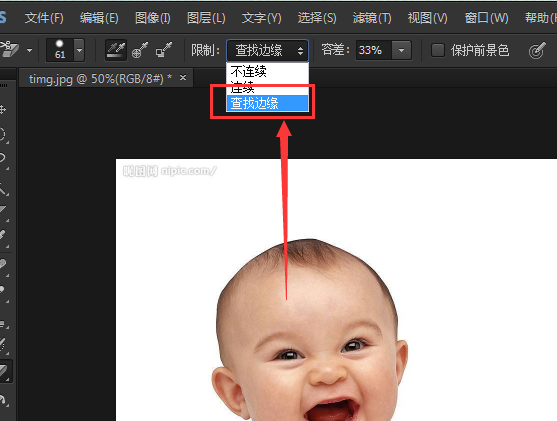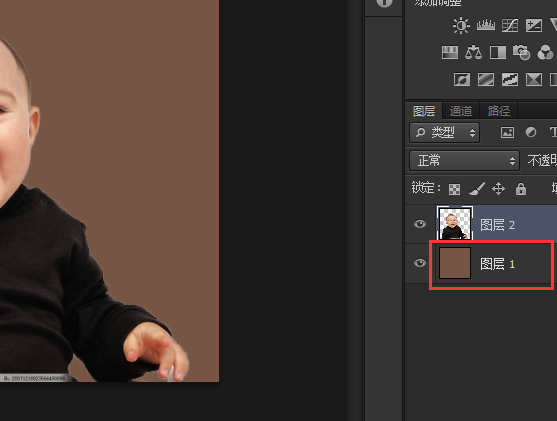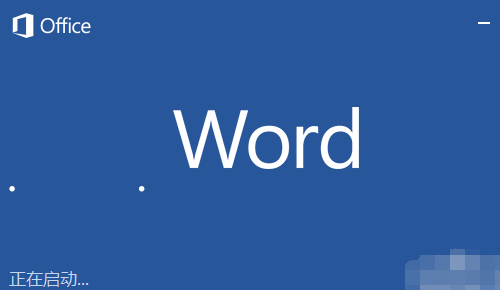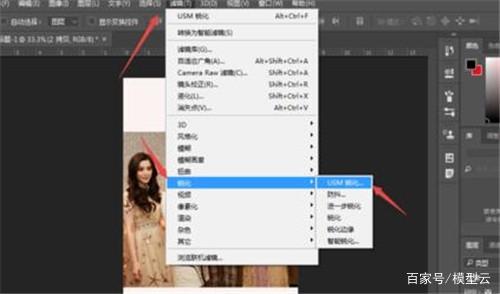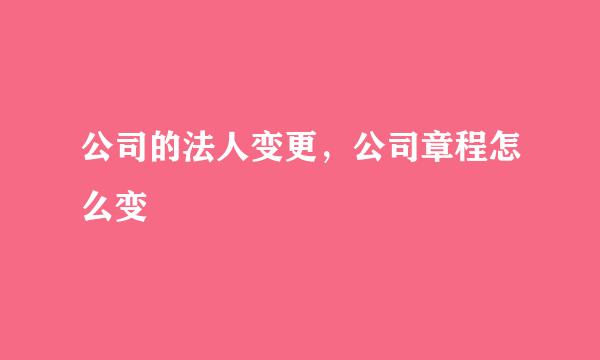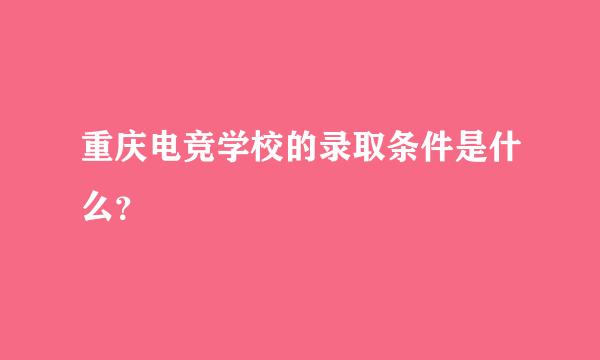怎么用PS里的背景色橡皮擦工具怎么把背景换成别的颜色??
下面给出PS背景橡皮擦的使用方法:
所需材料:PS、背景单一的图片一张。
一、首先打开一张背景比较单一的图片,附:复杂背景图片不适用背景橡皮擦抠图。
二、右键点击橡皮擦,工具内点击“背景橡皮擦”。
三、点击工具条上的限制,选择使用查找边缘。
四、在所需擦除位置,按下Alt键把指针变为一个吸管,吸取所需保存的颜色。
五、这时就可以在该区域进行擦除了,工具会自动保护已经吸取的颜色。
六、使用同样的步骤把背景全部擦除。
七、最后置入一张图片做为背景,或是在图层下方新建一个图层,填充入纯色做为背景。
标签:橡皮擦,PS,背景色